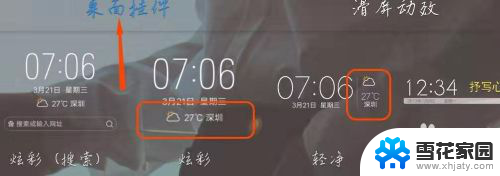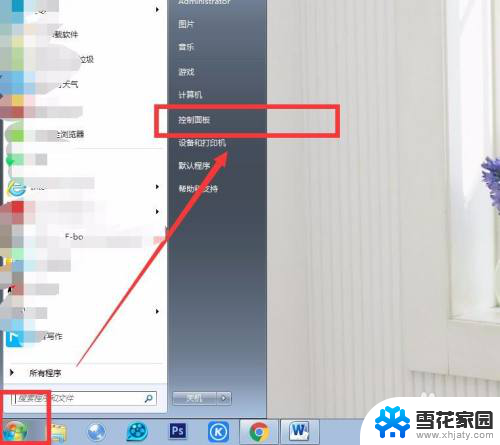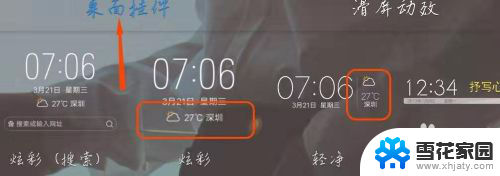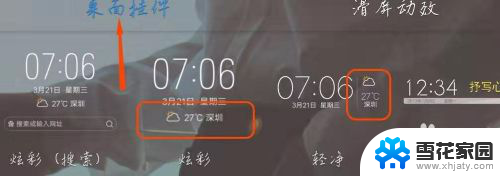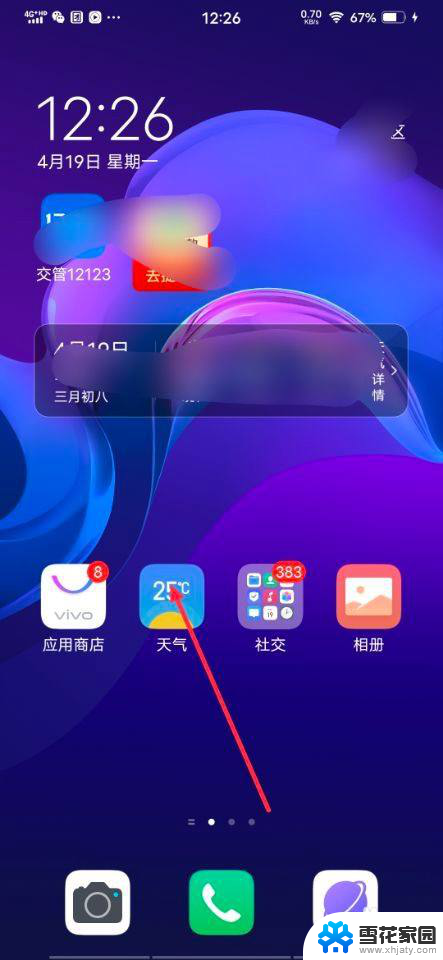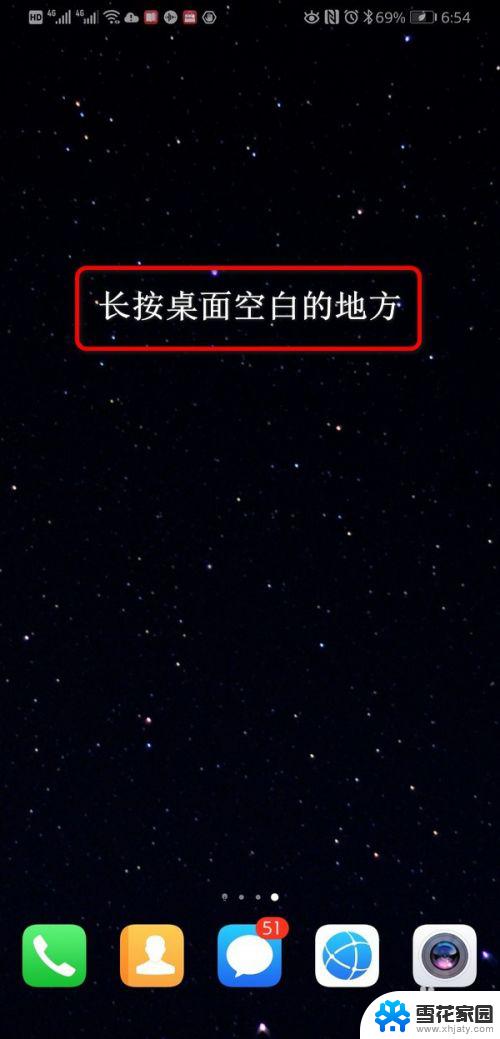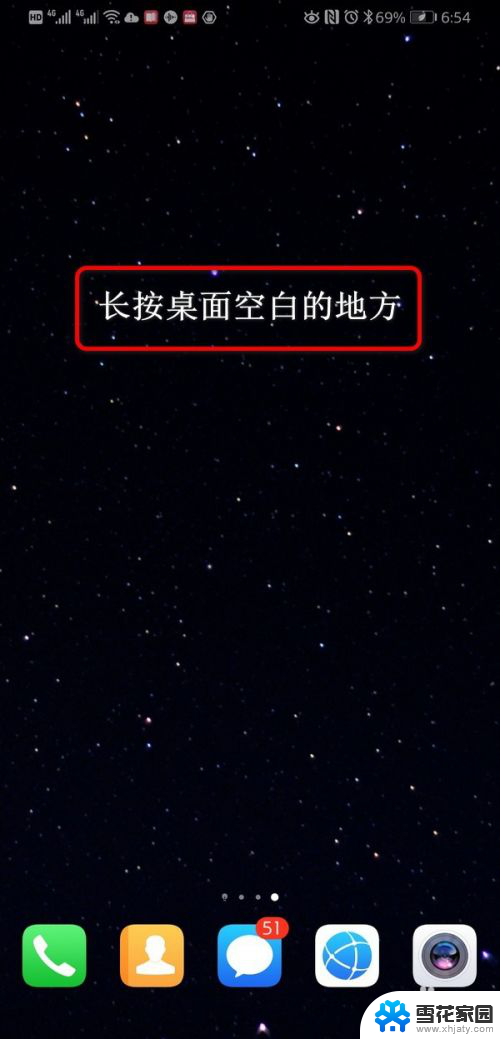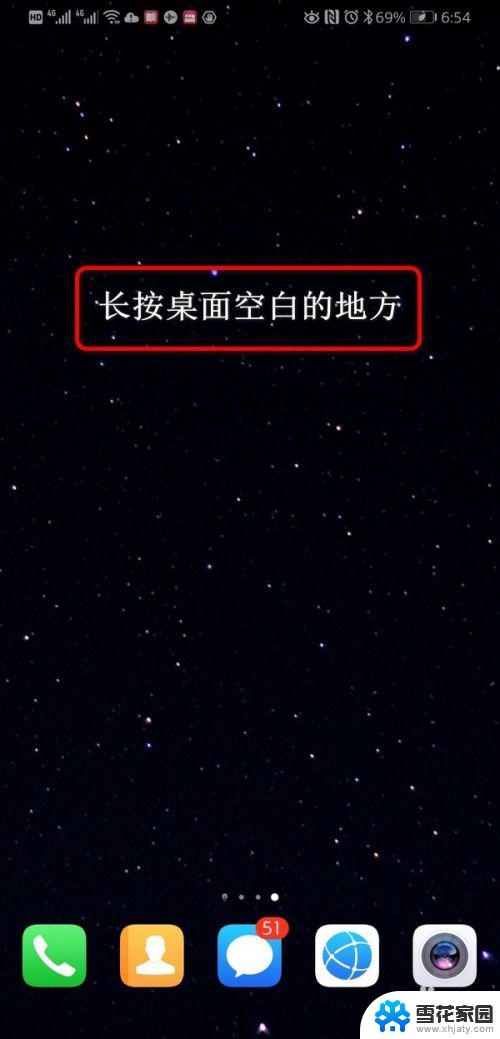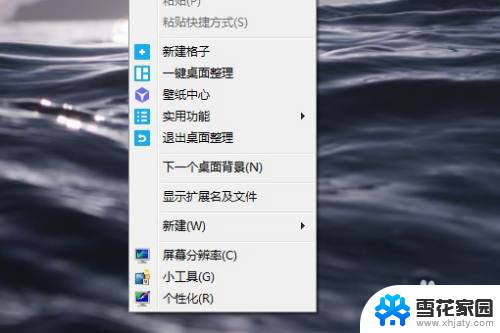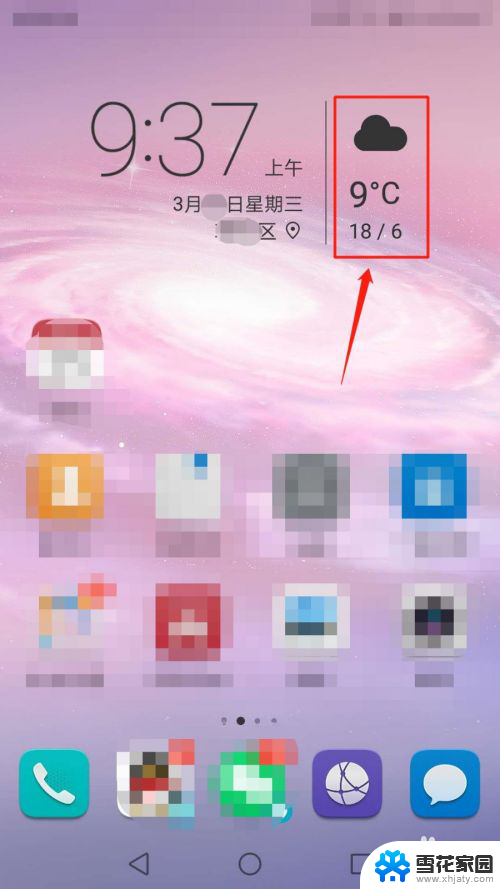怎样设置异地天气预报 iPhone手机如何添加或更换天气城市
更新时间:2024-02-19 10:57:40作者:yang
如今天气预报已经成为我们日常生活中不可或缺的一部分,对于那些经常出差或旅行的人来说,掌握异地天气情况显得尤为重要。而iPhone手机的天气预报功能,为我们提供了便捷的方式来获取各地的天气信息。怎样设置异地天气预报呢?如何在iPhone手机上添加或更换天气城市呢?让我们一起来了解一下。
具体步骤:
1.首先,我们点击打开桌面上的天气图标,如图所示
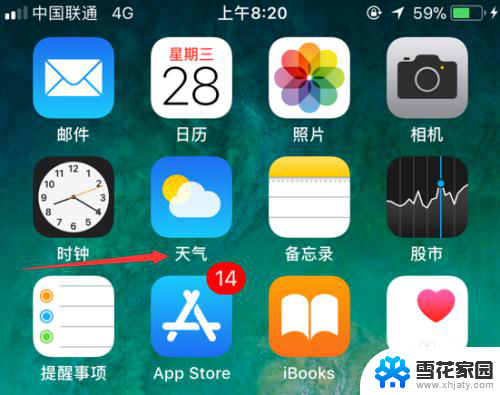
2.打开天气页面后,我们点击右下角的如图所示图标
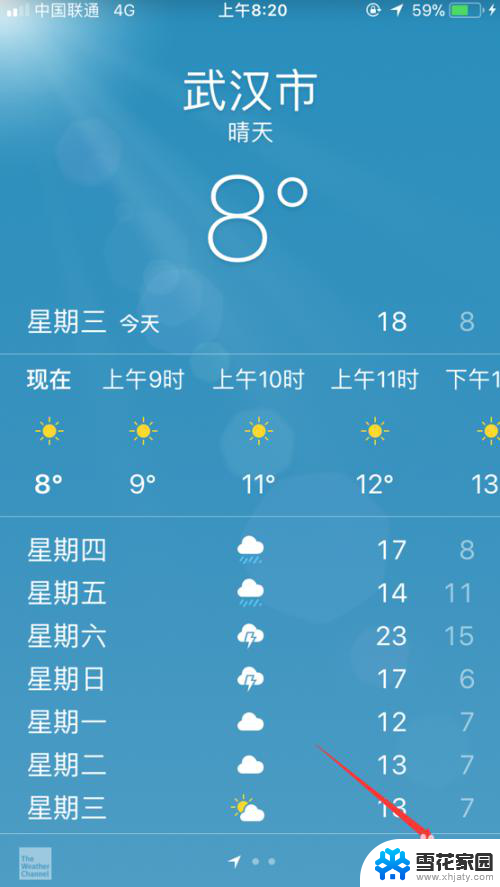
3.然后点击+即可添加城市了
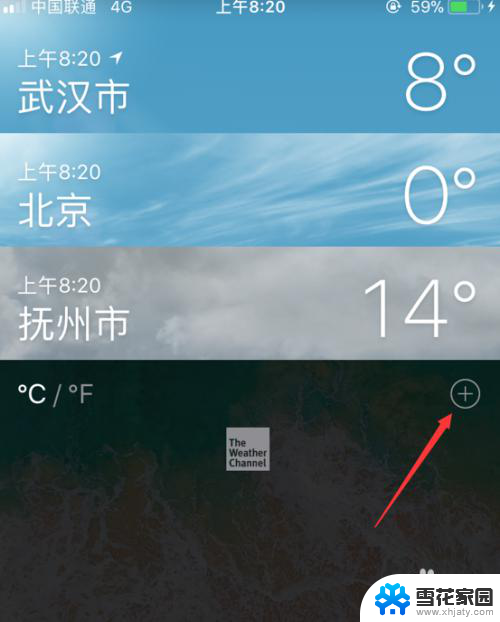
4.例如,我们如果想要添加上海的天气。我们输入上海即可
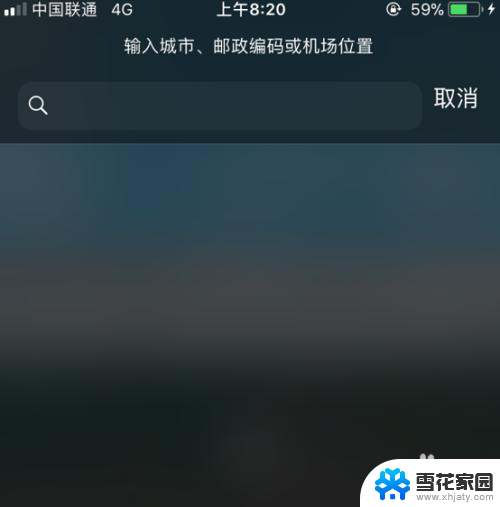
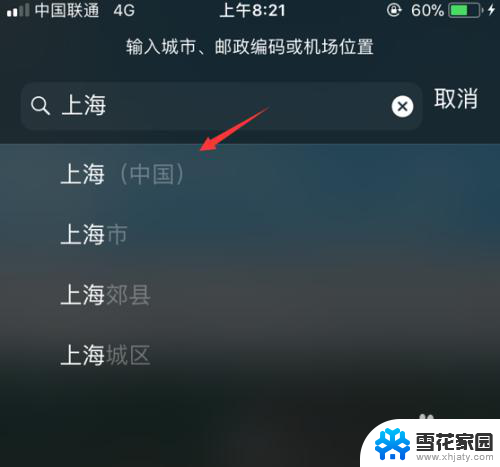
5.就可以看到上海的天气已经添加进这个页面了,我们再点击它
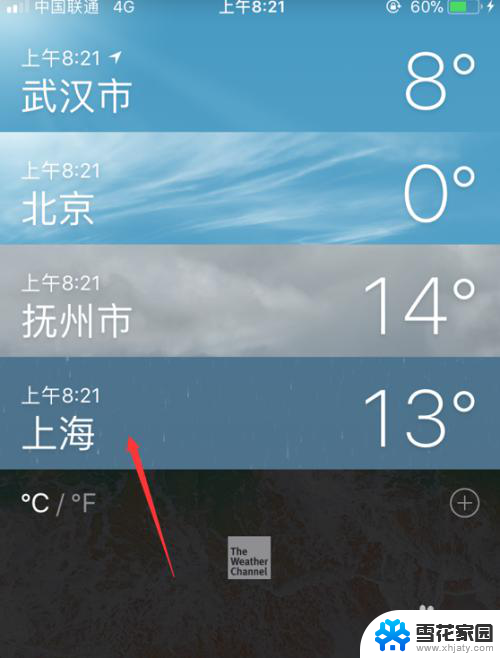
6.就能看到上海的详细天气情况,以及未来几天的天气情况
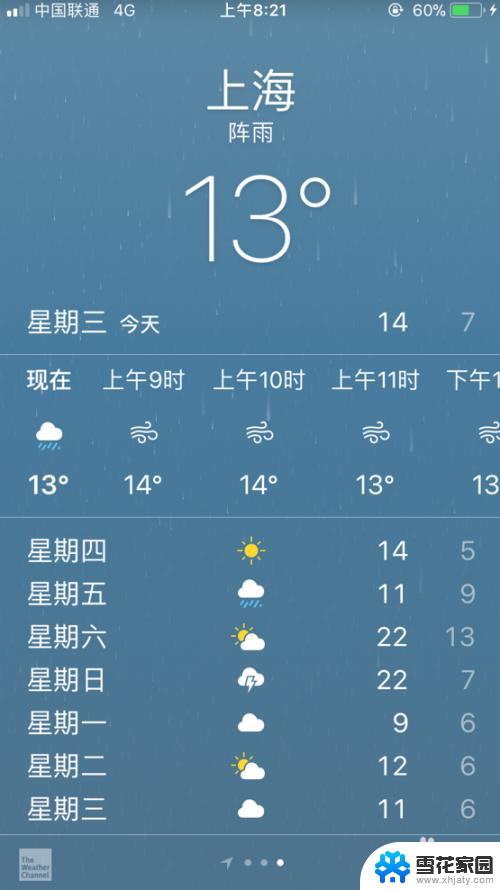
以上就是设置异地天气预报的全部内容,如果你也遇到同样的情况,可以参照我的方法来处理,希望对你有所帮助。